Ajoutez un système de réduction des choix à Google Forms en 4 étapes
- Dans votre formulaire Google, cliquez sur les trois points verticaux.
- Sélectionnez Modules Complémentaires
- Recherchez choice eliminator et choisissez Choice Eliminator Lite
- Cliquez sur le bouton Installer
Lorsque vous utilisez des formulaires en ligne pour fixer des rendez-vous ou vendre des produits, vous devez vous assurer que les clients ne choisissent pas le même créneau horaire ou ne commandent pas un produit qui n’est plus en stock. Gérer des stocks et des rendez-vous ou des inscriptions à un événement peut devenir très compliqué si les clients sont encore autorisés à sélectionner des options même après que les créneaux horaires ou les produits sont partis.
Utiliser un système d’élimination de choix dans ce type de contexte est crucial.
Un système d’élimination de choix supprime automatiquement une option d’un formulaire en ligne une fois qu’elle a été sélectionnée ou qu’une limite a été atteinte pour cette option. Si vous avez choisi Google Forms comme générateur de formulaires, vous pouvez utiliser le module complémentaire Choice Eliminator. S’il n’est pas aussi efficace que d’autres options, comme les widgets de rendez-vous et d’inventaire de Jotform, ce module complémentaire est gratuit et facile à installer.
Nous allons donc vous expliquer ci-dessous comment ajouter Choice Eliminator à Google Forms, comment l’utiliser et quels sont ses limites ; et comment vous pouvez obtenir plus de vos formulaires avec les widgets de Jotform.
Conseil de pro
Contrôlez les options listées sur votre formulaire avec le générateur de formulaire facile à utiliser de Jotform.
Comment ajouter Choice Eliminator à un formulaire Google Forms ?
Avant de pouvoir utiliser le module complémentaire Choice Eliminator, vous devez créer un formulaire. Il est important de ne pas répéter exactement les options de réponse, car Choice Eliminator ne peut pas faire la différence entre elles. Par exemple, si vous créez un formulaire d’inscription avec deux créneaux horaires de 13 heures, vous risquez de provoquer une surréservation ; vous pouvez donc différencier les options en ajoutant la date et l’heure.
Une fois votre formulaire créé, ajouter Choice Eliminator est simple :
- Dans votre formulaire Google, cliquez sur les trois points verticaux dans le coin supérieur droit.
- Sélectionnez Télécharger des modules complémentaires.
- Recherchez choice eliminator et choisissez Choice Eliminator Lite.
- Cliquez sur le bouton Installer.
Une fois le module complémentaire installé, vous pouvez y accéder en cliquant sur le bouton “Modules complémentaires” (l’icône en forme de pièce de puzzle) dans le menu situé dans le coin supérieur droit.
Comment utiliser Choice Eliminator
Maintenant que vous avez installé Choice Eliminator Lite, il est temps de l’ajouter à vos questions. Choice Eliminator fonctionne mieux avec les questions à liste déroulante.
- Cliquez sur la question déroulante que vous souhaitez limiter.
- Cliquez sur le bouton Modules Complémentaires et sélectionnez Choice Eliminator Lite, puis cliquez sur Configurer.
- Une boîte de dialogue s’ouvre pour vous permettre de configurer vos limites d’options. Sélectionnez la question que vous souhaitez configurer, puis cliquez sur Eliminate Choices.
Après avoir appliqué le paramètre à toutes les questions pour lesquelles vous souhaitez fixer des limites, n’oubliez pas de le tester. Envoyez un lien pour vous assurer que votre formulaire fonctionne avant de l’envoyer aux personnes interrogées.
Malheureusement, il n’est pas possible de fixer des limites numériques aux options ; Choice Eliminator Lite supprime simplement un choix après qu’une personne l’a sélectionné.
Les points faibles de Choice Eliminator
Une fois que vous avez appris comment ajouter Choice Eliminator à Google Forms, pourquoi envisager une autre solution ? La réponse est simple : Choice Eliminator est défaillant et peu fiable, et ses fonctionnalités sont limitées. Le module complémentaire a connu de nombreuses versions différentes, et chacune d’entre elles a été moins bien notée que la précédente.
La version actuelle, Choice Eliminator Lite, n’est prévue que pour un seul utilisateur à la fois. La description du produit décrit même le module complémentaire comme “peu fiable lorsque plusieurs personnes remplissent le formulaire en même temps”. Si plusieurs utilisateurs ne peuvent pas utiliser cette fonctionnalité simultanément de manière fiable, le module complémentaire n’est pas utile dans la plupart des cas. Cette situation, associée à l’absence de mises à jour, fait de Choice Eliminator une option médiocre qui risque de ne pas répondre à vos besoins.
Une meilleure alternative : Les widgets de rendez-vous et d’inventaire de Jotform
Si vous envisagez d’utiliser vos formulaires pour gérer un événement ou une entreprise, il n’est pas réaliste de se reposer sur un module complémentaire susceptible de créer des erreurs compliquées à résoudre. Exiger des gens qu’ils utilisent votre formulaire un par un est contre-productif, il vous faut donc envisager une solution plus fiable.
Le générateur de formulaire de Jotform vous offre les options dont vous avez besoin, sans aucun effort supplémentaire. Vous pouvez créer des formulaires pour planifier des rendez-vous à l’aide de modèles prédéfinis et d’un widget de prise de rendez-vous. Ce widget vous aidera à établir un calendrier précis à partir de vos réponses afin d’éviter les doubles réservations.
Vous utilisez un formulaire pour vendre un produit ou un service ? Le widget d’inventaire de Jotform vous aide à faire un suivi des articles disponibles afin que vos clients disposent des informations les plus précises possibles. Il vous suffit d’entrer la quantité d’un produit ou d’un service, et Jotform éliminera automatiquement cette option à sa limite. Vous pouvez également utiliser le widget pour limiter les inscriptions de groupes par taille ou par nombre de participants.
Pourquoi Choice Eliminator pour Google Forms n’est pas le meilleur choix ?
S’il ne faut que quelques minutes pour ajouter Choice Eliminator à Google Forms, vous risquez de passer beaucoup plus de temps à corriger ses erreurs. Si vous avez besoin d’une option d’élimination des choix gratuite mais efficace pour votre formulaire, envisagez d’utiliser Jotform. Les widgets avancés de Jotform vous permettent de gagner du temps et vous facilitent le travail tout en vous permettant d’être sûr que vos données sont justes.


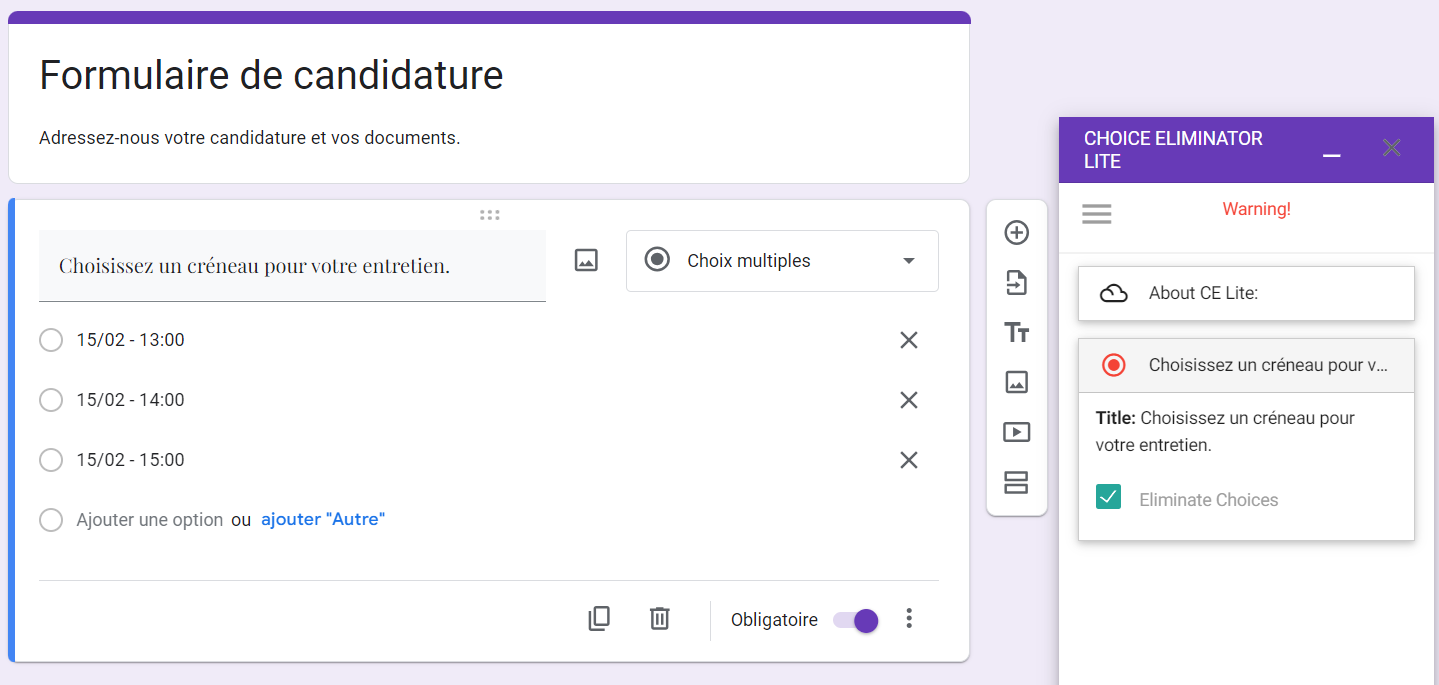










































Envoyer un commentaire: